OneDrive İş Profilleri
Configuration Manager sürüm 1902'den başlayarak, Windows bilinen klasörlerini OneDrive İş taşımak için OneDrive İş Profilleri oluşturabilirsiniz. Bu klasörler Masaüstü, Belgeler ve Resimler'i içerir. Her profilde, Windows bilinen klasörlerini taşımak için ayarları belirtebilirsiniz. OneDrive İş hakkında daha fazla bilgi için bkz. Windows bilinen klasörlerini OneDrive'a yeniden yönlendirme ve taşıma.
Önkoşullar
OneDrive eşitleme istemci sürümü 18.111.0603.0004 veya üzerini dağıtın. Daha fazla bilgi için bkz. Configuration Manager kullanarak OneDrive uygulamalarını dağıtma.
Bilinen Windows klasörlerini OneDrive'a taşıma
Windows bilinen klasörlerini OneDrive İş taşımak için Configuration Manager kullanın. Bu klasörler Masaüstü, Belgeler ve Resimler'i içerir. Windows yükseltmelerinizi basitleştirmek için bir görev dizisi dağıtmadan önce bu ayarları Windows 7 istemcilerine dağıtın.
Configuration Manager konsolunda Varlıklar ve Uyumluluk çalışma alanına gidin, Uyumluluk Ayarları'nı genişletin ve OneDrive İş Profilleri düğümünü seçin.
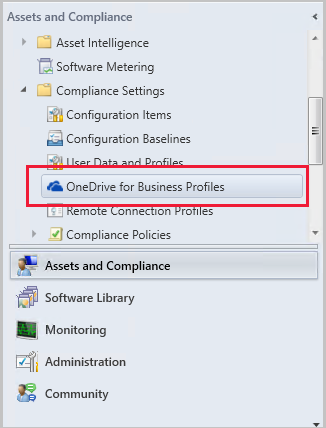
Şeritte OneDrive İş Profili Oluştur'u seçin.
Bu ilkeyi tanımlamak için bir ad belirtin ve İleri'yi seçin.
OneDrive İş profiliyle sağlanacak platformları seçin. Platformları seçmeyi bitirdiğinizde İleri'ye tıklayın.
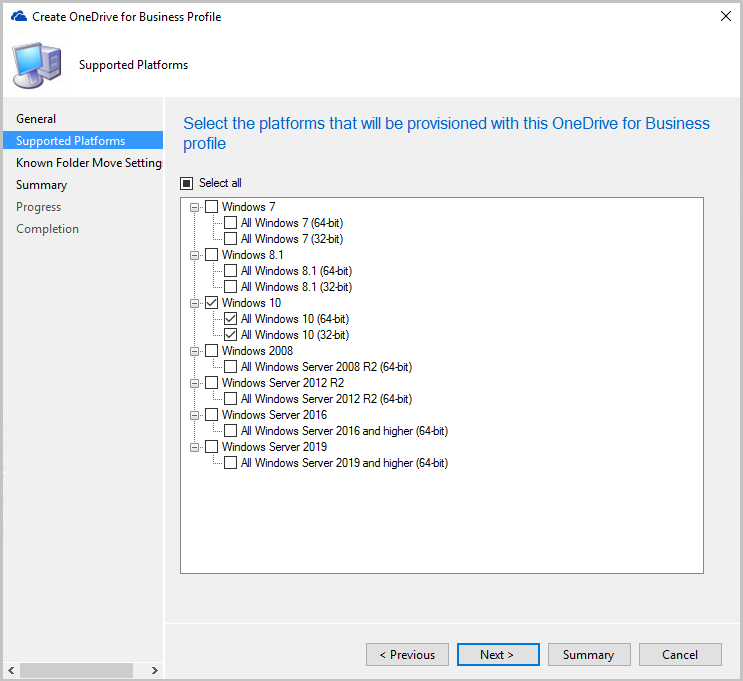
Ayarlar sayfasında:
Microsoft 365 kiracı kimliğinizi belirtin.
Bilinen klasörleri OneDrive'a taşımak için aşağıdaki seçeneklerden birini belirleyin:
Kullanıcılardan Bilinen Windows klasörlerini OneDrive'a taşımalarını iste: Bu seçenekle, kullanıcı dosyalarını taşımak için bir sihirbaz görür. Klasörlerinin taşınmasını ertelemeyi veya reddetmeyi tercih ederlerse, OneDrive bunları düzenli aralıklarla anımsatır.
Windows bilinen klasörlerini sessizce OneDrive'a taşıma: Bu ilke cihaza uygulandığında, OneDrive istemcisi bilinen klasörleri otomatik olarak OneDrive İş olarak yeniden yönlendirir.
- Klasörler yeniden yönlendirildikten sonra kullanıcılara bildirim göster: Bu seçeneği etkinleştirirseniz OneDrive istemcisi, klasörlerini taşımasının ardından kullanıcıya bildirimde bulunur.
Kullanıcıların Windows bilinen klasörlerini bilgisayarlarına geri yönlendirmesini engelleme: Kullanıcıların bu klasörleri cihaza geri taşıması için istemcideki OneDrive İş seçeneğini devre dışı bırakır.
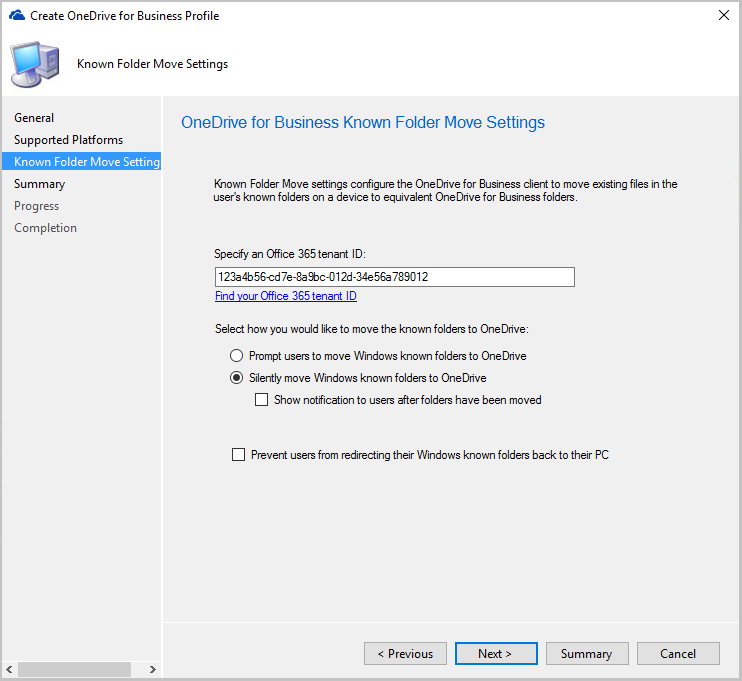
Sihirbazı tamamlayın ve ilkeyi dağıtın.
OneDrive İş Profilini Dağıtma
Configuration Manager konsolunda Varlıklar ve Uyumluluk çalışma alanına gidin, Uyumluluk Ayarları'nı genişletin ve OneDrive İş Profilleri düğümünü seçin.
Profili seçin ve ardından şeritte Dağıt'ı seçin.
Dağıtımınız için aşağıdaki ayarları belirtin:
Koleksiyon: Gözat... öğesine tıklayın ve profili dağıtmak istediğiniz koleksiyonu seçin.
Uyarı oluşturma:
- Uyumluluk aşağıda olduğunda: Aksi takdirde bir uyarının oluşturulmasını sağlamak için istemci uyumluluğunun en düşük yüzdesi.
- Tarih ve saat: Profil uyumluluğuna göre ilk olarak tarih uyarıları oluşturulmaya başlar.
- System Center Operations Manager uyarısı oluşturma: System Center Operations Manager'a uyumluluk uyarısı gönderin.
Zamanlama:
- Basit zamanlama: Varsayılan olarak, bu ayar uyumluluk değerlendirmesini yedi günde bir başlatmak için basit bir zamanlama kullanır.
- Özel zamanlama: Uyumluluk değerlendirmesinin ne zaman çalıştırılacağını tanımlayın. Başlangıç saati, zamanlamayı oluşturduğunuz sırada Configuration Manager konsolunu çalıştıran bilgisayarın yerel saatini temel alır veya UTC'yi kullanabilirsiniz.
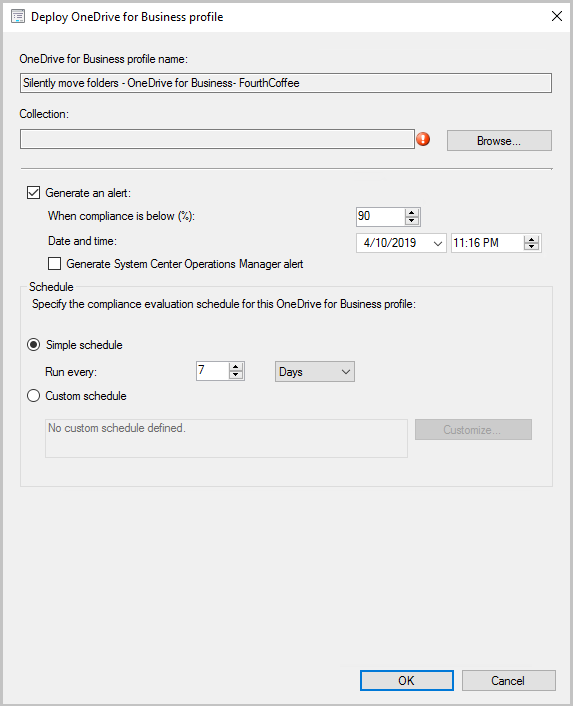
OneDrive İş profilini dağıtmak için Tamam'a tıklayın.